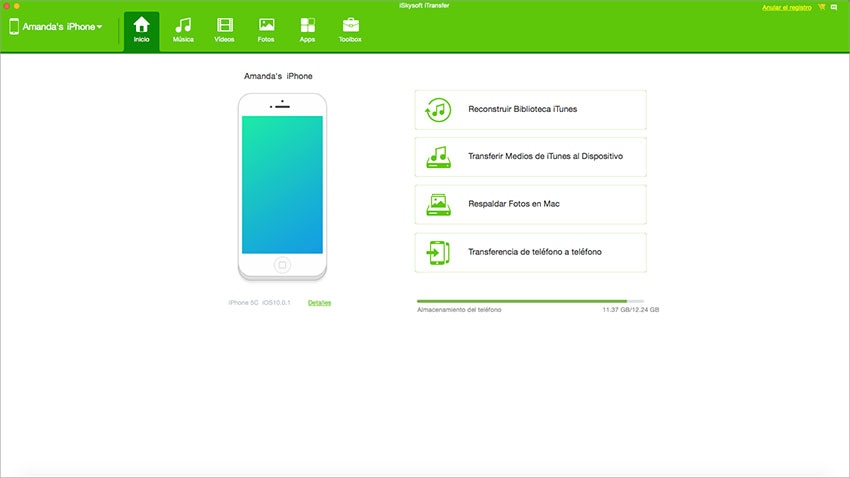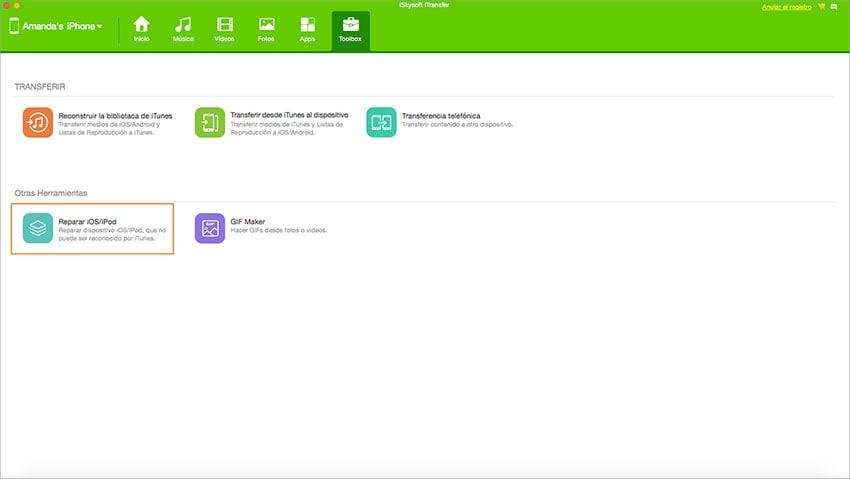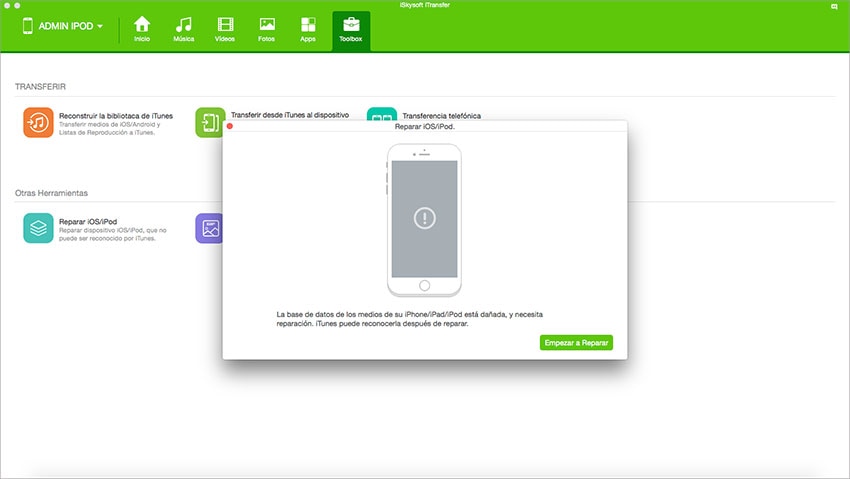¿No puedes conectar tu iPad a la biblioteca de iTunes? Es un problema común. No te preocupes. Puedes solucionar este problema según los síntomas o usando un software. Puedes consultar el siguiente tutorial de solución de problemas para solucionarlo.

Corrige el Problema de Conexión de iPad con iTunes/Mac en 1 Clic
iSkySoft iTrasnfer for Mac (iSkySoft iTrasnfer for Windows) es un gran gestor de iPad. No sólo te permite transferir música, videos, fotos y otros tipos de archivos entre la biblioteca de iTunes, Mac, iPhone, iPad, iPod y teléfonos Android, sino que también te permiten reparar el problema de reconocimiento de iOS con iTunes. Estas son sus características principales:
- Corrige en 1 clic el problema de conexión entre iPad y iTunes/Mac.
- Transfiere en 1 clic todos los archivos multimedia desde el iPad a la biblioteca de iTunes.
- Hace una copia de seguridad de todas las fotos del iPad a Mac.
- Transfiere música, videos, fotos, listas de reproducción y mucho más de iPad a Mac.
- Copia listas de reproducción con valoración y número de reproducciones para iTunes.
Descarga e instala iSkysoft dr.fone en tu Mac. Abre el programa y conecta tu iPad a tu Mac a través de un cable USB. El programa detectará tu iPad y mostrará la información del iPad en la interfaz principal.
(**Haz clic en la captura de pantalla para ampliarla)
Haz clic en "Caja de Herramientas", en la parte superior de la ventana principal. A continuación, haz clic en " Reparar IOS/IPOD ", permitiendo el escaneo de tu iPad.
Parte 2: Solución de Problemas al Error de Conexión del iPad con iTunes
En general, una vez conectado a tu ordenador, ya se Windows o Mac, tu iPad debería ser detectado automáticamente por iTunes, si iTunes está instalado en el equipo. Sin embargo, a veces, puede que tu nuevo iPad no se conecte a iTunes y no puedas realizar copias de seguridad de tus aplicaciones y datos, sincronizar canciones y películas, etc. Si es así, puedes realizar la solución de problemas siguiendo estas instrucciones.
Una vez conectado a tu ordenador, tu iPad mostrará un pequeño rayo en el medidor de la batería hasta la parte superior derecha de la pantalla del iPad. Esto te dice que el iPad se está cargando. Pero, ¿qué pasa si recibes un mensaje que dice "No está cargando"? Esto significa que el ordenador ha reconocido tu nuevo iPad, pero debido a la baja potencia, no puede conectar temporalmente el iPad a iTunes. En este caso, necesitas recargar tu iPad completamente: conecta tu iPad en un enchufe de pared a través del adaptador.
A veces, puede que tu iPad no pueda conectarse a iTunes debido a un mal puerto USB o puerto USB inadecuado.
Este es el más antiguo de los trucos para arreglar el problema de conexión del iPad a iTunes. Reinicia tu ordenador y luego reinicia tu iPad: mantén presionado el botón de suspensión en la parte superior del iPad, desliza la flecha roja en la pantalla del iPad para apagar el iPad, luego mantén pulsado el botón de suspensión durante unos segundos para encender el dispositivo. Ahora, vuelve a enchufar tu iPad al ordenador, y seguramente ya consigas conectar el iPad a iTunes con éxito.
Si has comprobado y probado los tres métodos anteriores en vano, puedes intentar reinstalar iTunes. En primer lugar, desinstala iTunes, esto no eliminará tus archivos multimedia, incluyendo música y aplicaciones del equipo. Después, reinstala iTunes. (Te recomendamos que vuelvas a descargar el paquete de instalación de iTunes para reinstalar iTunes.)
Bien, si todavía tienes problemas para conectar tu iPad to iTunes, puede ser debido a los archivos del sistema, los controladores o los conflictos del software. Puedes apagar temporalmente tu software antivirus, porque es ampliamente conocido por muchos que los softwares antivirus pueden causar problemas con otros softwares.